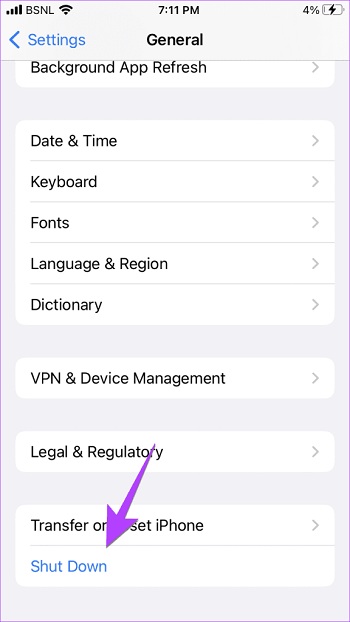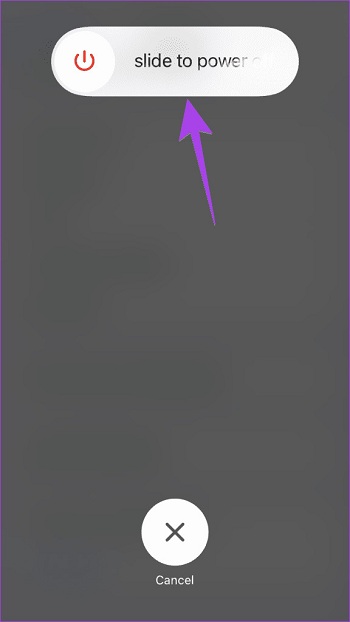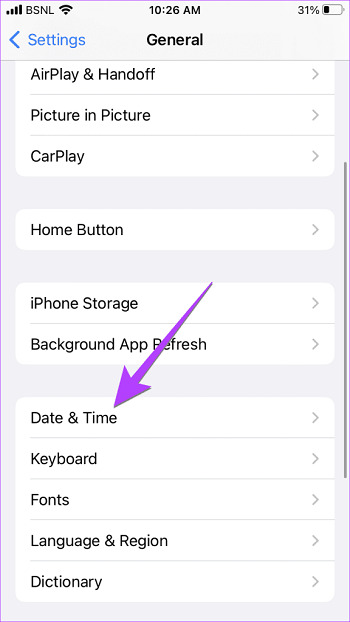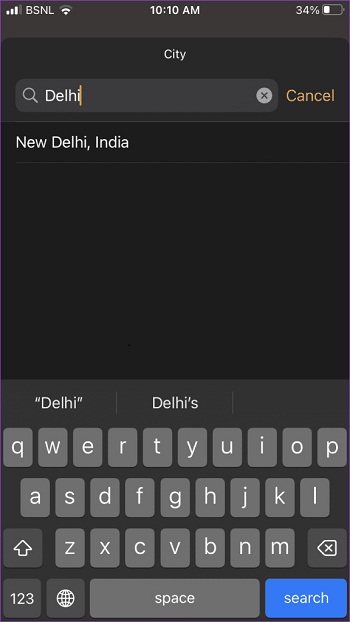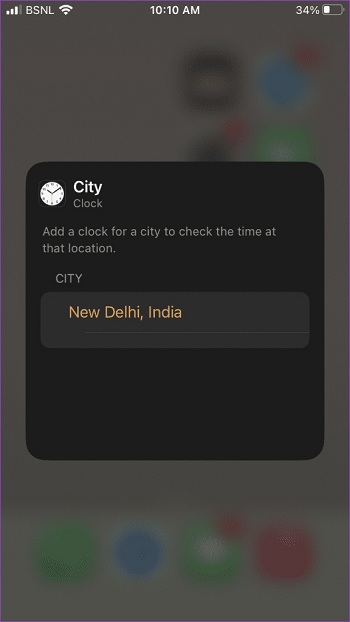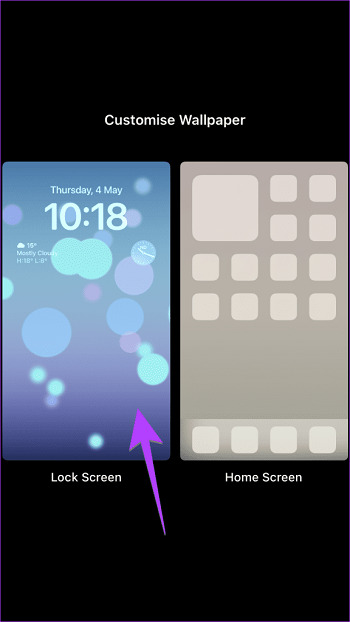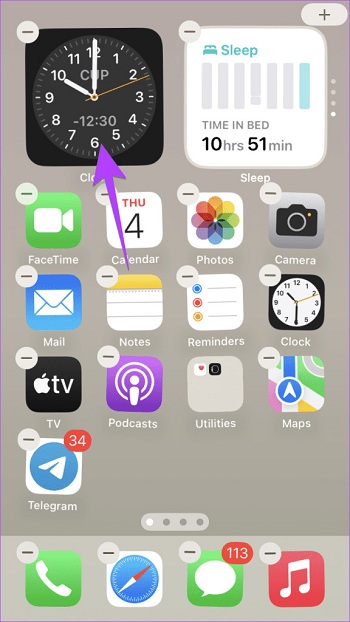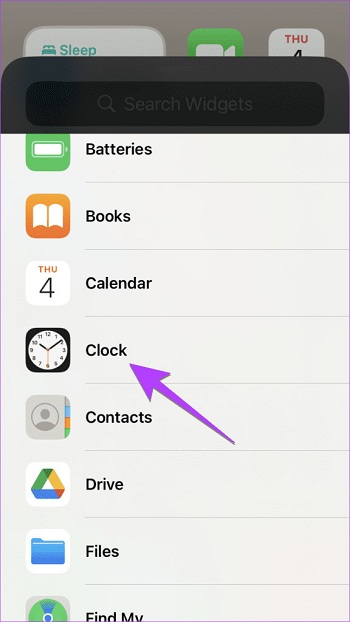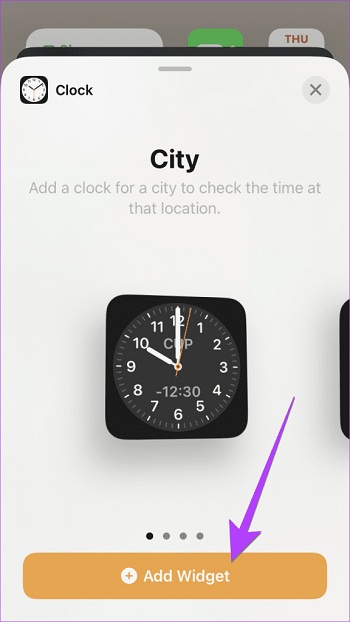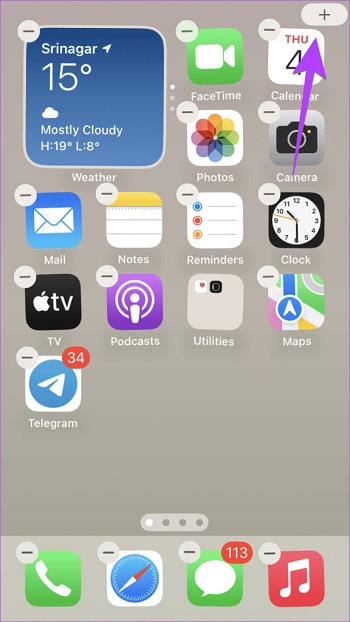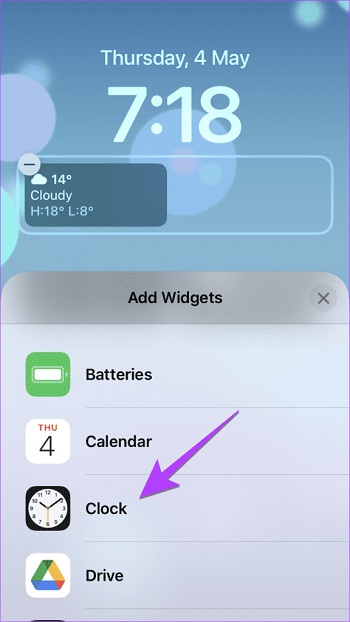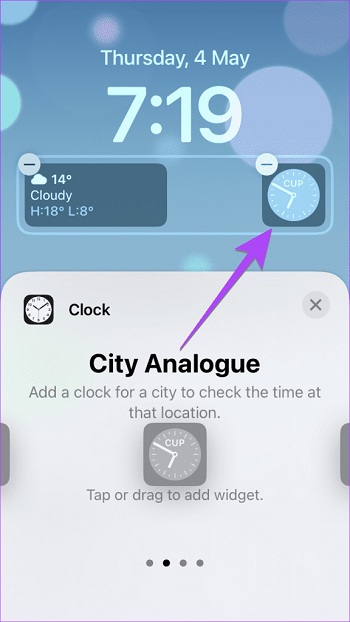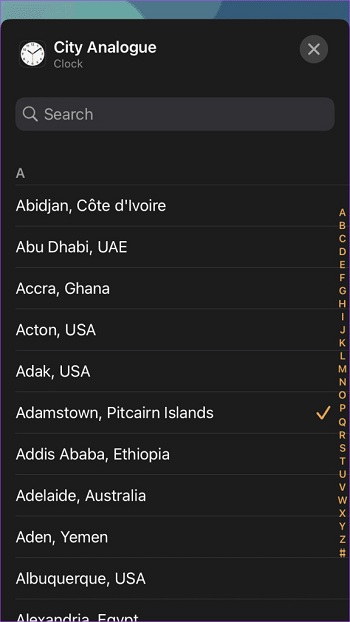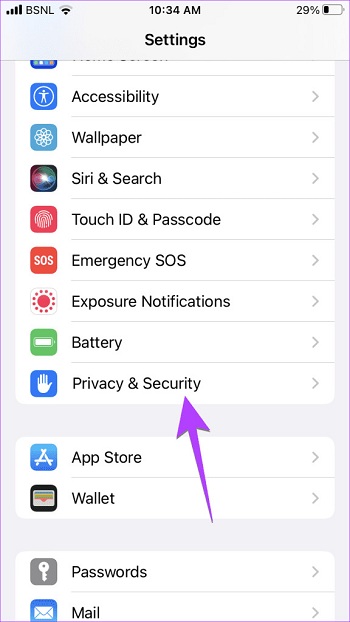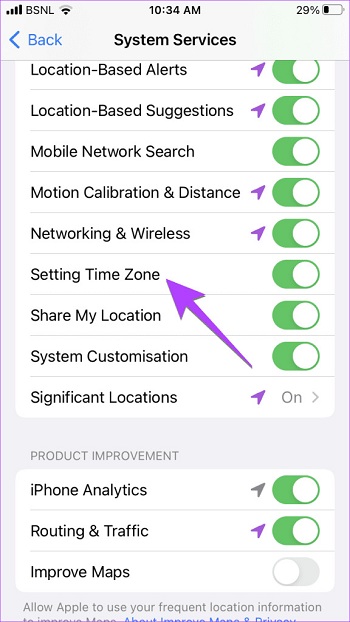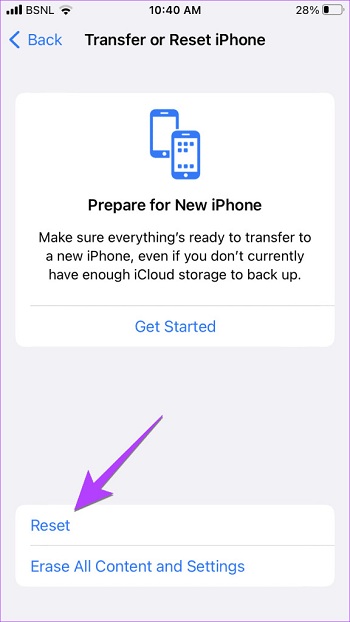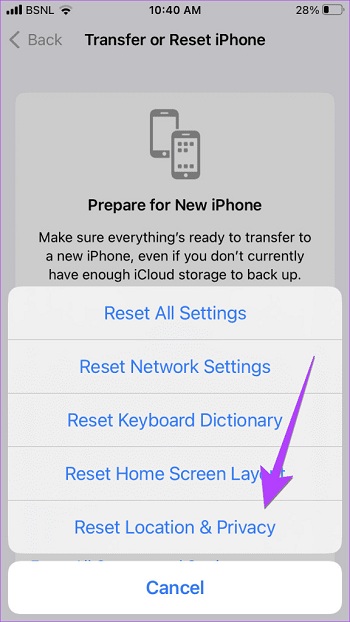اليوم، أصبحت التكنولوجيا جزءًا مهمًا من حياتنا. يمكن تسجيل إدارة الاجتماعات والتواريخ الخاصة وإكمال المهام وتتبعها في عناصر واجهة المستخدم الذكية. لكن لسوء الحظ، في بعض الأحيان لا يتم تحديث أداة الوقت لبعض المستخدمين. 🕐 إذا كنت تواجه هذه المشكلة أيضًا على جهاز iPhone الخاص بك، فسنستمر في تعليمك 10 طرق لإصلاح مشكلة الساعة على iPhone.
حل مشكلة تغيير الساعة في الايفون
كيفية إصلاح ذلك عندما يكون وقت iPhone الخاص بك خاطئًا
تعد هواتف iPhone واحدة من أفضل مقدمي الخدمات عندما يتعلق الأمر بالأدوات. يمكنك فتح حساب على أدوات Apple للاستخدام الشخصي أو الخاص بالشركة. لكن في بعض الأحيان يؤدي تحديث هذه الأدوات إلى حدوث مشكلة. لعدة أسباب، لا يُظهر جهاز iPhone الخاص بك الوقت الصحيح. قد يتم تعطيل Location Services. أو لم يتم ضبطه على المنطقة الزمنية الصحيحة. بالإضافة إلى ذلك، قد لا يتم تمكين إعداد الساعة التلقائي. لا تقلق، في القائمة أدناه ، قمنا بفحص الحلول المناسبة لمشكلة الساعة على iPhone.
اضبط الساعة على iPhone عن طريق إعادة التشغيل مرة أخرى!
إذا كان جهاز iPhone الخاص بك يعرض الساعة والوقت الصحيحين ولكنه توقف فجأة عن العمل، فأعد تشغيله. في بعض الأحيان تعمل هذه المهمة البسيطة على إصلاح مشكلة الساعة على iPhone. اتبع الخطوات أدناه لإعادة تشغيل iPhone:
افتح Settings على الهاتف. انتقل إلى القسم General.
ثم انتقل إلى Shut Down.
الآن قم بتحريك مفتاح Slide to power off slider لإيقاف تشغيل الهاتف.
انتظر بضع ثوانٍ واستمر في الضغط على زر Power حتى يتم تشغيل الهاتف مرة أخرى.
ضبط الساعة على iPhone تلقائيًا
إذا لم تنجح طريقة ضبط ساعة القطعة يدويًا، فحاول ضبطها تلقائيًا. افتح صفحة Settings في الهاتف.
انتقل إلى General ثم Date & Time.
في هذه الخطوة، قم بتمكين Set Automatically.
قم بتعيين المنطقة الزمنية الصحيحة للأداة
سيتم تعيين المنطقة الافتراضية على Cupertino (CUP) عندما تقوم بتعيين أداة الساعة على شاشة القفل و Home Screen. يجب عليك إدخال منطقتك الزمنية يدويًا لإصلاح هذه المشكلة. على الشاشة الرئيسية، المس الشاشة مع الاستمرار. حدد Edit Widget من القائمة.
اضغط على أي منطقة يتم عرضها. ابحث عن مدينتك واخترها.
إذا لم تكن منطقتك مدرجة في القائمة، فاختر منطقة مشابهة لها وقت قريب من منطقتك.
الآن قم بتحديث القطعة على مدار الساعة. إذا أظهر الوقت الخطأ مرة أخرى. كرر الخطوة أعلاه مرة أخرى.
إصلاح مشكلة ساعة الايفون على شاشة القفل
تمامًا مثل خطوة ضبط ساعة iPhone على الشاشة الرئيسية، تحتاج إلى ضبط أداة المنطقة الزمنية يدويًا لقفل الشاشة. أولاً، افتح notification panel او Lock screen. ضع إصبعك في المساحة الفارغة من الشاشة لبضع ثوان.
لرؤية خيار Customize. الآن انقر عليه.
اضغط على القطعة على مدار الساعة. سيتم فتح نافذة Add Widgets.
اضغط على الساعة مرة أخرى. ابحث في مدينتك لمعرفة الوقت الصحيح. اضغط على الشاشة الفارغة للخروج.
قم بإصلاح مشكلة أدوات ساعة iPhone عن طريق إعادة تشغيل الأداة
إذا ظلت أداة الساعة غير قابلة للتحديث، فاحذف الأداة وأعد تشغيلها.
اتبع الخطوات أدناه لإضافة عنصر واجهة مستخدم إلى الصفحة الرئيسية. اضغط مع الاستمرار على أداة الساعة وحدد Remove widget. سيتم فتح Pop-Up. حدد Remove widget. ثم ضع إصبعك على الشاشة الرئيسية وحدد أيقونة +.
يتم عرض صفحة الأدوات. حرك الفأرة Scroll لأسفل.
حدد أداة الساعة التي تريدها وانقر فوق Add Widget واجهة مستخدم.
لعرض الوقت الصحيح في منطقتك، اضغط مع الاستمرار على أداة الساعة، ثم انقر فوق Edit Widget. أضف اسم مدينتك.
اتبع الخطوات أدناه لإعادة تشغيل الأداة على الشاشة الرئيسية. اضغط على شاشة القفل لبضع ثوان. الآن حدد Customize. اضغط على Lock Screen. اضغط على القطعة على مدار الساعة وحدد الخيار –. قم الآن بالتمرير لأسفل على صفحة الأدوات لإضافة أداة الساعة مرة أخرى.
الآن اضغط على القطعة على مدار الساعة. نختار القطعة Style. الآن اختر المدينة التي تريدها.
ضبط ساعة الايفون على توقيت السعودية و..
لتعيين الموقع الصحيح، افتح Settings ايفون أولاً. ثم أدخل Privacy & Security و Location Services.
فعل تحديد Location services.
حرك الفأرة لأسفل. الآن حدد System Services.
الآن قم بتمكين Setting Time Zone.
سيؤدي هذا إلى ضبط الوقت والتاريخ للمكالمة الهاتفية الأولى. يرجى ملاحظة أن وقت السعودية هو +3.5 وهو وقت الرياض في القطعة.
إصلاح مشكلة ساعة iPhone عن طريق إعادة تشغيل إعدادات الموقع
إذا لم تظهر ساعة iPhone الوقت الصحيح بالطرق المذكورة أعلاه، فقم بإعادة Reset Location & Privacy Settings الآن. أولاً، افتح Settings. ثم حدد General.
الآن حدد Transfer or Reset iPhone.
انقر على Reset
وحدد Reset Location & Privacy.
أدخل كلمة المرور إذا طُلب منك ذلك.
إصلاح مشكلة ساعة iPhone عن طريق ضبط التقويم
نظرًا لأن الوقت المعروض على جهاز iPhone مرتبط بتاريخ التقويم، فمن الأفضل محاولة إجراء إعدادات التقويم مرة أخرى. انتقل إلى قسم Settings. الآن اضغط على Calendar. الآن قم بالتمرير لأسفل. الآن حدد Default Calendar. تأكد من أن التقويم الافتراضي الخاص به هو التقويم الذي تحتاجه. إذا لم يكن لديك حساب متصل بالتقويم، فمن الأفضل إدخاله من قسم Accounts. اضغط على Add Account. اضغط أو أدخل العملة التي تريد إضافتها. عد الآن إلى قسم Default Calendarي. حدد حسابك.
انتقل الآن إلى قسم Calendar وانقر على خيار Time Zone Override. إذا كانت ميزة Time Zone Override قيد التشغيل، فأوقف تشغيلها ثم أعد تشغيلها مرة أخرى. إذا قمت بتشغيل هذا الخيار، فسوف يعرض موقعك وفقًا لموقعك عند السفر.
ضبط ساعة آيفون 13
لضبط الساعة على iPhone 13، قم أولاً بالدخول إلى Settings app من الشاشة الرئيسية. ثم انتقل إلى General وأدخل Date &Time. قم بتعطيل خيار Set Automatically لتغيير الوقت يدويًا. الآن حدد Date & Time وقم بتغييره وفقًا لموقعك. قم أيضًا بتمكين Time Zone للتغيير تلقائيًا. ثم أدخل موقعك.
ضبط الساعة للايفون 14 و 15 و..
يتم ضبط الساعة على iPhone 14 و15 تمامًا مثل iPhone 13. فقط كن حذرًا من عدم تفعيل نظام 24 ساعة في بعض البلدان. إذا كنت تريد تغيير ساعة iPhone تلقائيًا، فقم بتمكين Set Automatically. ثم قم بتشغيل Time Zone. بعد الاتصال بالإنترنت، سيعرض جهاز iPhone الخاص بك تلقائيًا الوقت الصحيح في منطقتك.
تعليقاتكم واقتراحاتكم؟
في هذه المقالة من Nooh Freestyle، قمنا بتعليمك 10 طرق لإصلاح مشكلة الساعة على iPhone. ما هو الحل المناسب لك؟ هل تعرف حلولا أخرى؟ يرجى مشاركة تعليقاتكم واقتراحاتكم معنا.